在日常使用Windows 7电脑的过程中,用户可能会遇到没有声音的情况。这种情况不仅影响观看视频、玩游戏的体验,更让人感到困扰。本文将探讨一些常见的没有声音问题及其解决方案,希望能帮助您快速恢复电脑的声音。

一、检查音量设置
首先最直接的方式是检查电脑的音量设置。您可以通过以下步骤进行检查:
点击屏幕右下角的音量图标,确保音量未被静音。
调整音量滑块,确保音量足够大。
右键点击音量图标,选择“播放设备”,确保默认播放设备被正确设置。
如果您使用的是外接音响或耳机,请检查它们是否正常连接,确保插头插紧且未损坏。
二、检查音频驱动程序
驱动程序问题是导致Windows 7没有声音的常见原因。如果音频驱动程序损坏或未安装,系统就无法输出声音。要检查音频驱动程序,请按照以下步骤操作:
右键点击“计算机”图标,选择“管理”。
在“计算机管理”窗口中,找到“设备管理器”。
展开“声音、视频和游戏控制器”选项,查看音频设备是否正常工作。
如果设备出现黄色感叹号,说明驱动程序有问题,您需要右键点击该设备,选择“更新驱动程序软件”。
如果更新后仍然没有声音,建议访问设备制造商的官方网站,下载并安装最新的驱动程序。
三、使用Windows故障排除工具
Windows 7内置的故障排除工具可以帮助找到并解决一些常见问题。您可以按照以下步骤运行故障排除:
点击“开始”按钮,选择“控制面板”。
在控制面板中,选择“故障排除”。
在“硬件和声音”下,点击“解决播放声音的问题”。
系统将自动检测音频问题,并提供相应的建议或修复方案。请根据提示进行操作,以解决音频问题。
四、检查音量增强设置
有时音量增强设置可能会导致声音输出异常。可以通过以下步骤检查相关设置:
右键点击音量图标,选择“播放设备”。
在播放设备窗口中,双击当前默认设备,进入“属性”页面。
切换到“增强”选项卡,取消所有音效选项的勾选,点击“应用”并确认。
然后重新启动电脑,查看声音是否恢复正常。
五、系统还原
如果以上方法都无法解决问题,您可以尝试使用系统还原功能将系统恢复到之前的正常状态。为此请按照以下步骤操作:
点击“开始”按钮,选择“所有程序” >“附件” >“系统工具”,再选择“系统还原”。
根据提示选择一个还原点,然后按提示完成系统还原过程。
系统还原会影响到您在还原点之后安装的软件,请谨慎选择。
在Windows 7电脑上遇到没有声音的问题时,通常可以通过检查音量设置、更新音频驱动程序、使用故障排除工具以及调整增强设置等方法来解决。如果以上方法仍未解决问题,您可以考虑使用系统还原功能。希望本文能帮助您快速找到并解决Windows 7电脑没有声音的问题,让您的使用体验更加顺畅。